在现代社会中手机已经成为人们生活中不可或缺的工具之一,要使手机能够正常连接互联网并享受便利的网络服务,就需要进行一些必要的设置。其中之一就是通过手机登录路由器的管理界面,进入192.168.1.1这个特定的IP地址。通过登录路由器,我们可以对网络进行配置和管理,确保网络的稳定和安全。如何进行手机登录192.168.1.1的具体步骤呢?让我们一起来了解吧。
手机登陆192.168.1.1的具体步骤
具体方法:
1.翻开路由器底座找到管理后台或者其他的类似文件,然后记住这个路由器的地址。这里就不是1.1了而是31.1,因此不同的路由器地址是不同的。然后把路由器适配器插入到插座上面,等待路由器上面的灯亮起。



2.下拉手机通知栏,找到WLAN长按它进入WiFi列表。
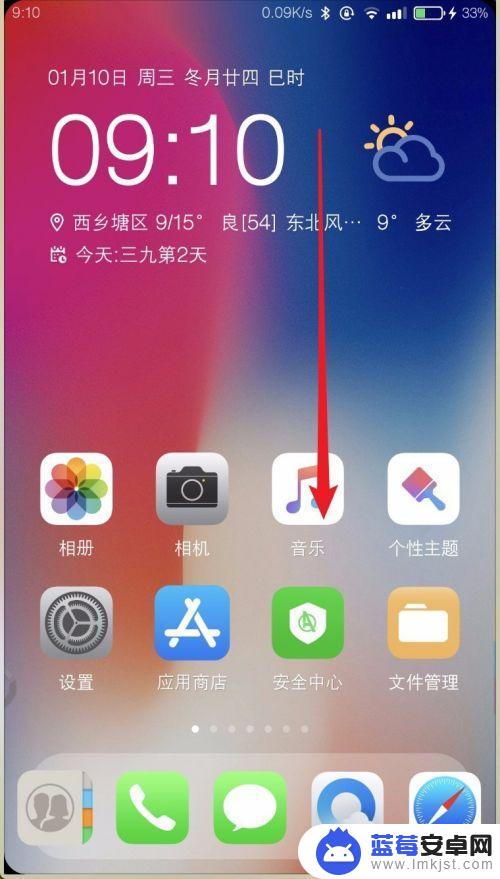
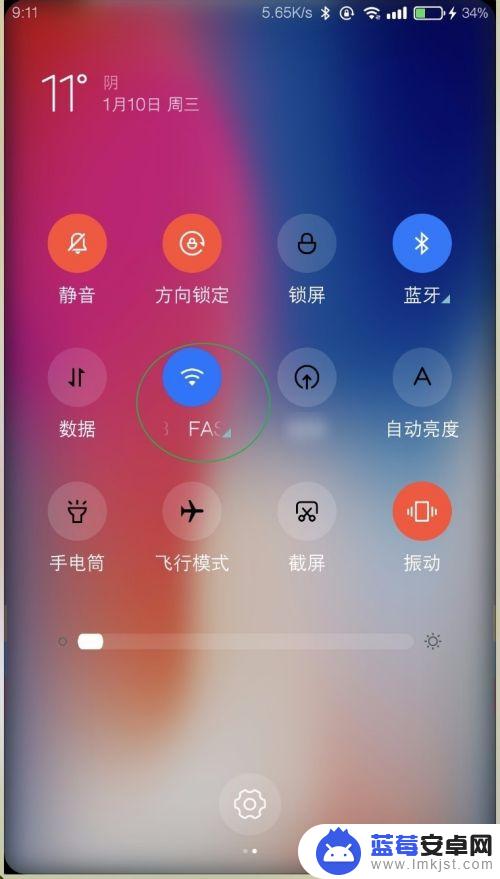
3.连接上面路由器的WiFi,接着推出来进入手机自带浏览器。在地址栏输入路由器底座的IP地址,按输入法上面的回车键。
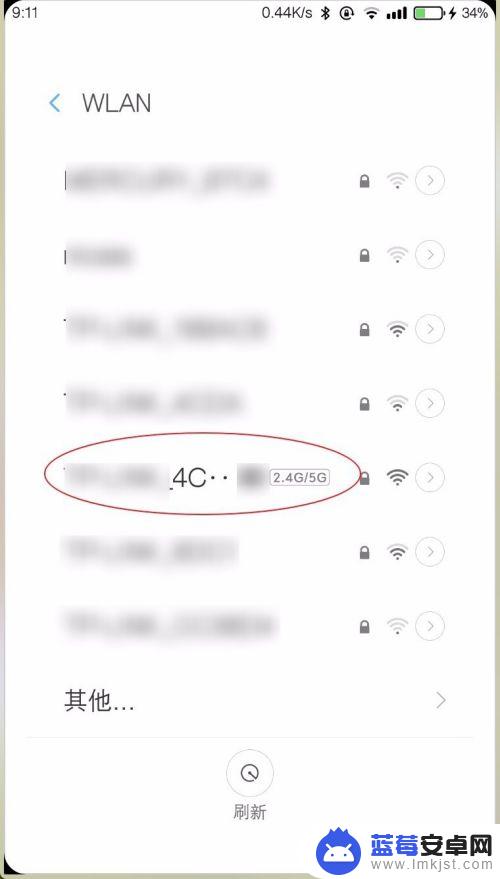
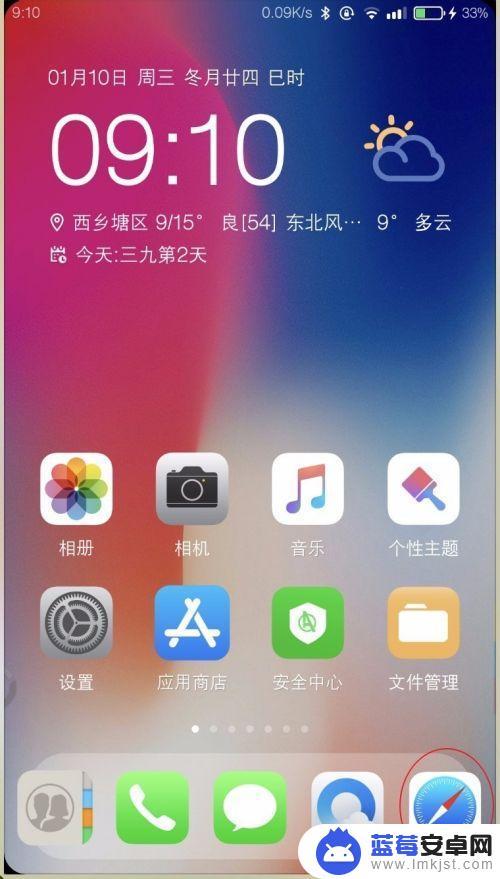
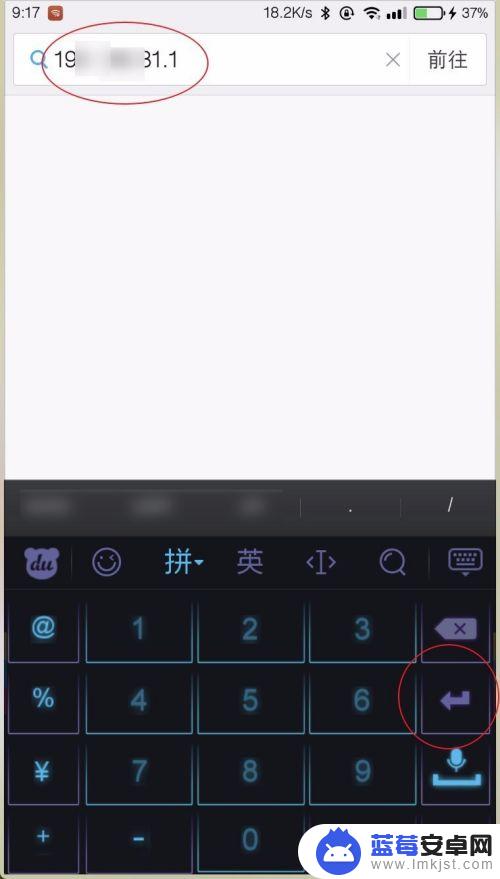
4.在欢迎页面点击同意,接着选择路由器工作模式。
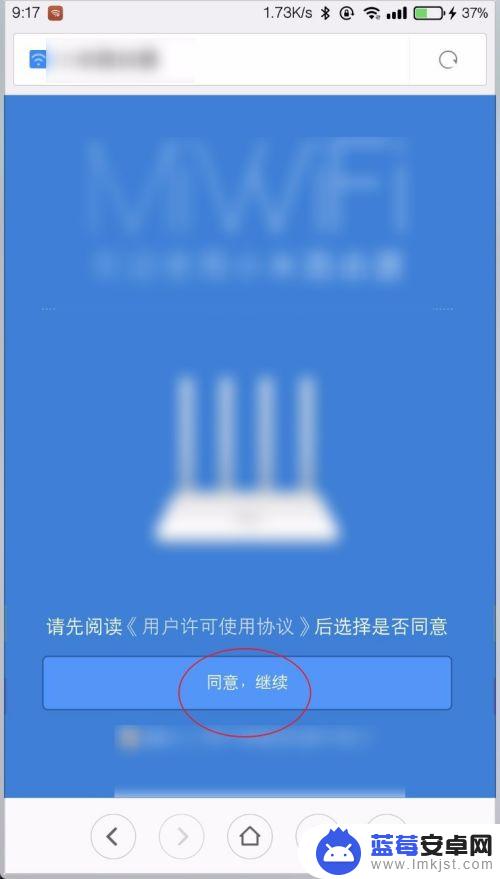
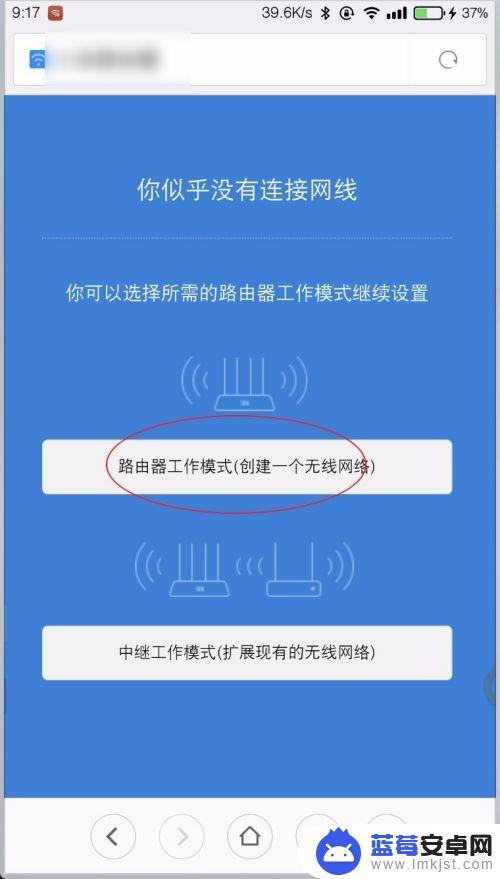
5.接着点击拨号模式,输入运营商提供的账户密码点击下一步即可完成设置。(第一步要提前插入网线)
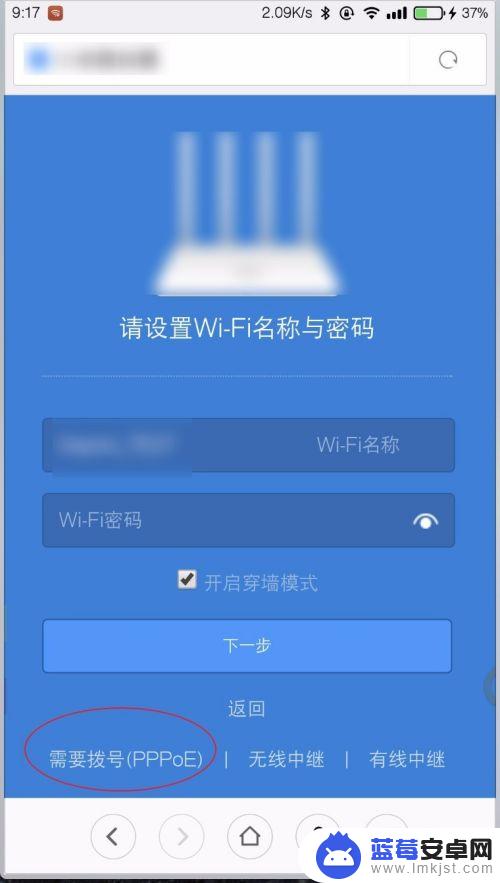
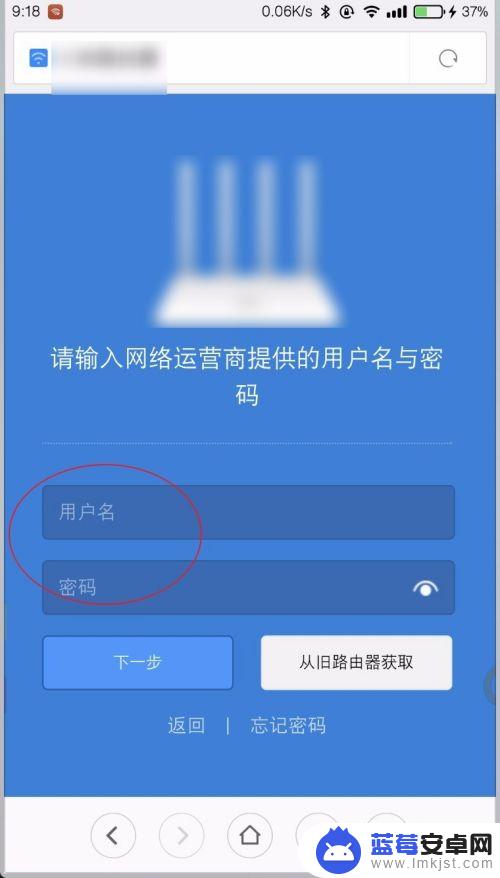
6.如果是要接入别人的网络,例如桥接放大人家的WiFi信号。则点击图一无线中继模式,接着选择需要桥接的名称密码,点击下一步。
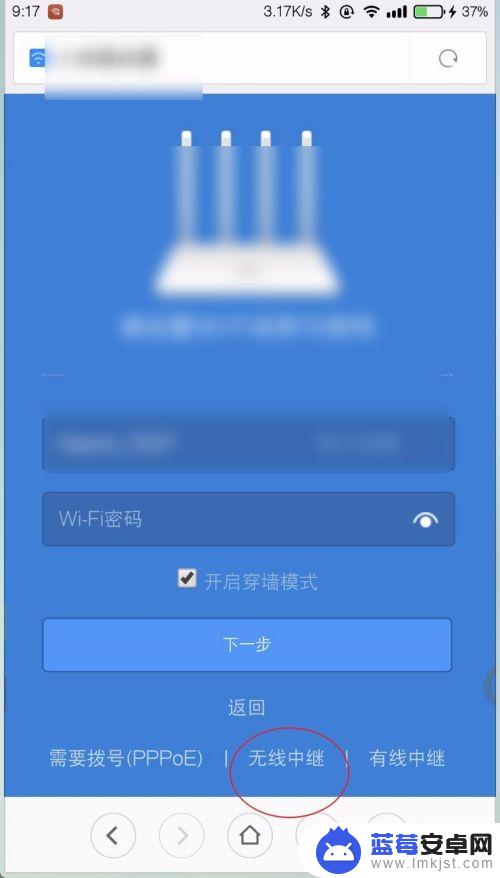
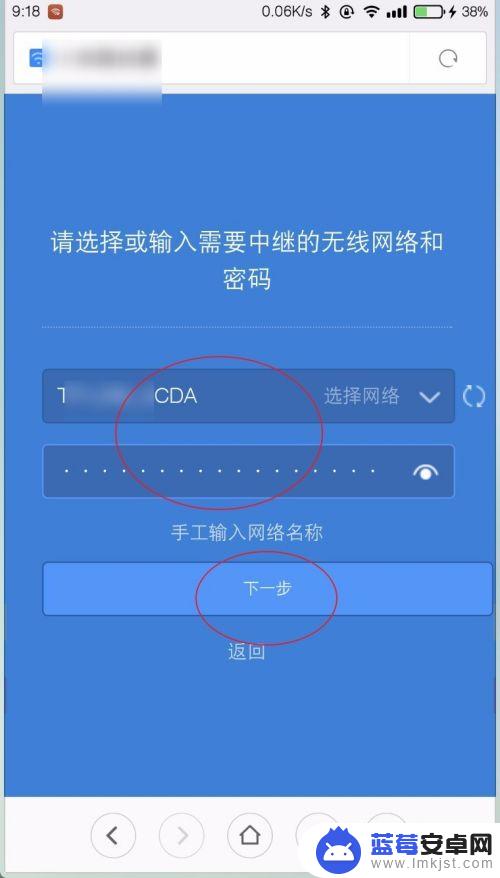
7.路由器这个时候会提示输入新的WiFi的名称,把图二红圈上的位置勾上。然后路由器会自动配置WiFi,配置好了手机会自动断开WiFi,重新下拉通知栏连接这个WiFi即可上网了。
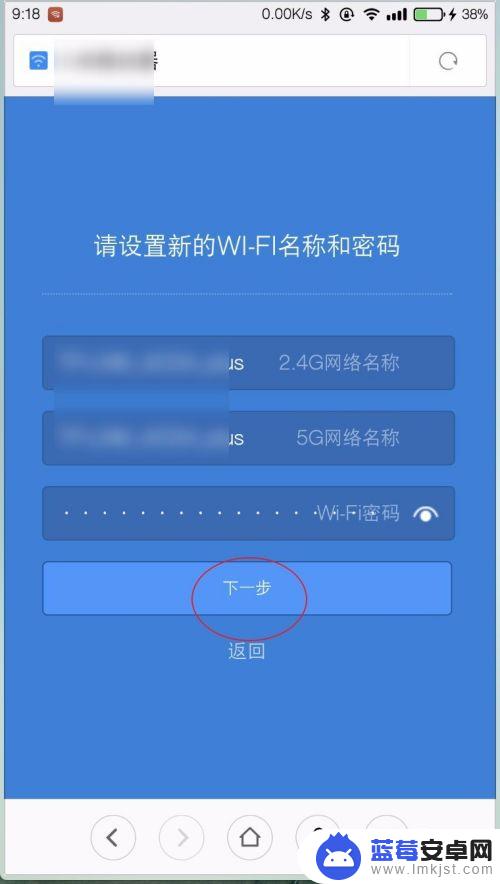
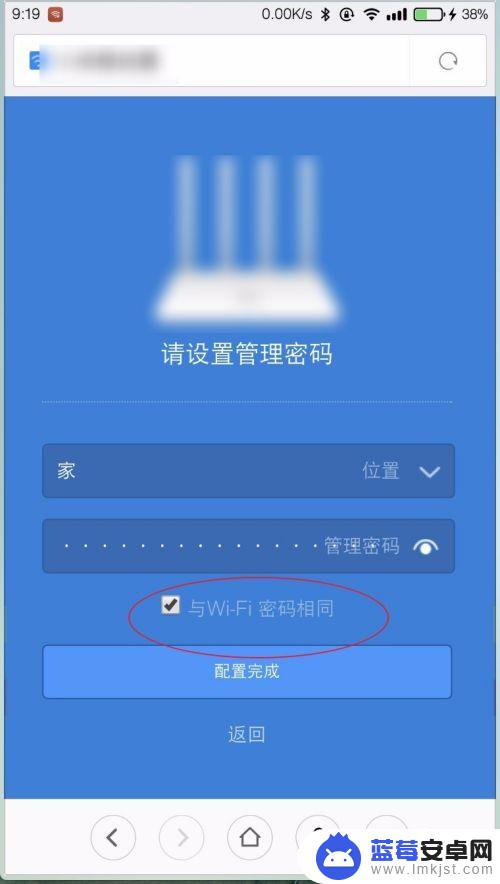
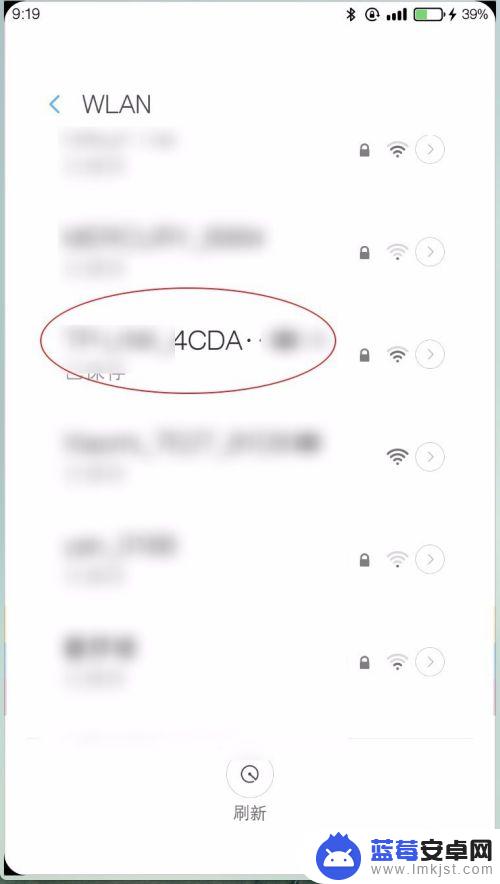
以上就是手机192.1681.1.1路由器设置的全部内容,如果您遇到相同的问题,可以参考本文中介绍的步骤进行修复,希望本文对您有所帮助。












